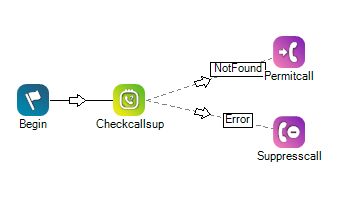以下是设置呼叫抑制的基本步骤:
-
创建呼叫抑制Studio脚本。
-
确定系统将检查的联系人的哪些信息。
-
将脚本分配给ACD 技能
 用于根据坐席的技能、能力和知识自动传递交互。。
用于根据坐席的技能、能力和知识自动传递交互。。 -
创建并上传呼叫抑制记录。
出站电话ACD技能支持呼叫抑制,包括Proactive Voice或Proactive SMS技能以及手动出站电话技能。 对于所有受支持的ACD技能,呼叫抑制的设置要求都是相同的。
按照给定的顺序完成以下每一个任务。
创建呼叫抑制脚本
您可以在Desktop Studio或ACD技能的设置中创建呼叫抑制脚本。 CXone Mpower提供了一个模板脚本来帮助您入门,本节介绍如何创建该脚本。 跳至下一部分,在技能设置中创建脚本。
该脚本指示CXone Mpower检查呼叫列表中的特定列,以确定是否应禁止交互。 您可以指定要在呼叫抑制记录中抑制的值,下一节将对此进行说明。
- 在Desktop Studio中,单击文件 > 新建以创建新脚本。
- 单击专业化Scripts > 呼叫抑制 > 确定。
- 编辑名为 AssignAssign dataValue 的 作的属性。
- 对于 值,如果希望脚本检查呼叫抑制记录中的电话号码,请将 SuppressionField 占位符属性替换为 {_phonenum}。 或者,您可以输入其他值来检查其他类型的信息。
- 单击文件 > 另存为。 为该脚本输入一个描述性名称,然后单击保存。
- 返回 CXone Mpower。
将脚本分配给 ACD 技能
所需的权限:技能编辑
-
单击应用程序选择器
 并选择ACD。
并选择ACD。 -
转到联系人设置 > ACD 技能。
- 单击要编辑的ACD技能。
- 单击呼叫抑制。
- 单击编辑。
- 如果您在 Studio 中创建了呼叫抑制脚本,请从 脚本下拉菜单中选择它。
 如果现在要创建默认呼叫抑制脚本:
如果现在要创建默认呼叫抑制脚本:- 单击创建新脚本。
- 在 脚本名称字段中为该脚本键入一个描述性名称。
- 在字段名称中输入要用于抑制的呼叫列表列的确切名称。 标准选项是输入 phonenum。 您还可以输入其他值以检查其他类型的信息。
- 单击创建。
- 单击保存。
创建呼叫抑制记录
您可以将一个电话号码禁止为单个呼叫禁止记录,也可以通过批量上传记录来禁止显示多个电话号码。
创建单个呼叫抑制记录
所需权限:呼叫抑制创建
如果要批量上传多条记录以进行呼叫抑制,请跳过此步骤。
-
单击应用程序选择器
 并选择ACD。
并选择ACD。 -
转到列表 > 呼叫抑制。
-
单击新建 > 单个记录。
-
在值字段中,输入要暂停呼出呼叫的电话号码或记录在为呼叫抑制脚本而指定的列中匹配的值。 请勿将任何格式包含在内。
-
在开始日期/时间和结束日期/时间字段中,指定您希望对该号码抑制呼叫的时间范围。
-
单击下一步。
- 如果要禁止来自业务部门
 用于根据坐席的技能、能力和知识自动传递交互。租户
用于根据坐席的技能、能力和知识自动传递交互。租户 高层级组织分组,用于管理 CXone Mpower 系统的技术支持、计费和全局设置。中所有ACD的呼叫,请不要将任何ACD技能添加到呼叫抑制记录中。
高层级组织分组,用于管理 CXone Mpower 系统的技术支持、计费和全局设置。中所有ACD的呼叫,请不要将任何ACD技能添加到呼叫抑制记录中。 -
如果您仅希望特定技能抑制传递至所选记录的呼叫或消息,请在“添加技能”表中选择这些技能。 单击添加技能。
-
单击创建。
批量上传呼叫抑制记录
所需权限:呼叫抑制创建
如果您单独创建了呼叫抑制记录,请跳过此步骤。
-
单击应用程序选择器
 并选择ACD。
并选择ACD。 -
转到列表 > 呼叫抑制。
-
单击新建 > 管理多条记录。
-
单击下载模板。 保持此页面打开,以便稍后再次使用。
-
在电子表格或文本编辑器中打开模板。
-
在标题和说明行下方,在每个新呼叫抑制记录自己的行中输入有关对应呼叫抑制记录的信息。
 在此步骤中了解有关字段的更多信息
在此步骤中了解有关字段的更多信息
字段
详细信息
呼叫抑制 ID 跳过此列。 CXone Mpower 在您创建新呼叫抑制记录时生成其 ID,并且您不能修改现有记录的 ID。 值
您希望暂时对其抑制呼出呼叫的电话号码。 请勿将格式包含在内。
开始日期/时间 要开始禁止从所选ACD 技能  用于根据坐席的技能、能力和知识自动传递交互。呼叫电话号码的日期和时间。
用于根据坐席的技能、能力和知识自动传递交互。呼叫电话号码的日期和时间。结束日期/时间 要停止禁止从所选ACD技能呼叫电话号码的日期和时间。 技能 ID 您想要抑制呼叫或消息到匹配记录的 ACD 技能的数字 ID。 对于多个ACD技能,请用分号分隔每个 ID。 例如,23843;23930;94755。 -
将文件作为 CSV 或 XLSX 保存到您的计算机。
-
返回 CXone Mpower 中的“管理多条记录”页面。 单击选择文件。 找到并选择您刚刚创建的文件。
-
选择与您用来保存文件的文件扩展名对应的文件类型。
-
选择所有行作为要包括的行。
-
单击上传文件。
-
如果您在“数据文件结果”页面上看到错误,请解决它们。 例如,记录的 ACD 技能 ID 可能无效。 要解决该问题,请修复文件中的技能 ID,单击返回,然后重新上传文件。
- 如果没有出现错误,请单击关闭。